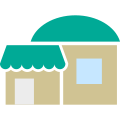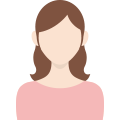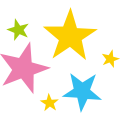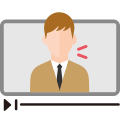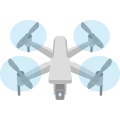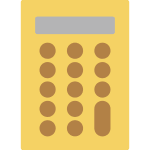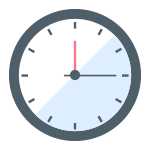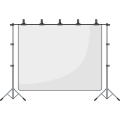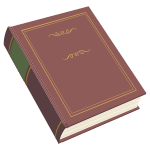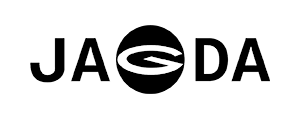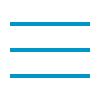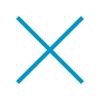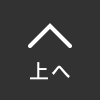撮影のポイント
SHOOTING POINTS

360度撮影

360度撮影のポイント
360 DEGREE
POINT
1
360度/180度動画の活用法を知る

360度/180度動画とは、専用のカメラで撮影された周囲360度、または前方180度の景色の中で、好きな場所を選択して視聴できる映像を指します。
360度/180度は近年、アトラクションや店舗の疑似体験など、さまざまな目的で活用され、動画サイトやSNSなどユーザーにとって身近な媒体で広まっています。
360度動画例
以下では360度動画の活用方法の例を紹介します。
1
商品体験
小物やアクセサリーなどを360度/180度撮影し、様々な角度から見せることが可能です。全方向のデザインや立体イメージはもちろん、光の反射による質感など、細かなディテールや商品の魅力を手に取ったかのように伝えることができ、オンラインでの表現力を格段にアップします。
クリックタップで実際にサンプルを体験いただけます

2
店舗・イベントPR
映像の世界に没入できる360度/180度動画は、店舗やイベントのPRに適しています。ライブやアート、観光、新店舗のプロモーションやアトラクションなど、アイデア次第でさまざまな疑似体験を提供できるでしょう。

3
ビジネスでの活用
社内研修や物件案内など、360度/180度動画をビジネスで活用する事例も増えています。通常は場所と人手が必要な業務も、360度/180度動画を活用することで省略化、コストカットが実現します。
POINT
2
360度/180度動画とVRの違いを知る

360度/180度動画はVRと組み合わせることで、よりエンターテインメント性の高い体験を生み出すことが可能です。ただし、この2つは混同されやすいため、それぞれの特性や違いをしっかり理解しておきましょう。
| 1 | VRは仮想現実 | VRとは「Virtual Reality」の略で、仮想現実を意味します。VR動画は本来、コンピューターによって作り込まれた仮想現実を体験する映像コンテンツであり、動画の世界に入り込むためのヘッドセットが必要です。 一方、360度/180度動画は、現実の世界で撮影された360度、180度の景色を映像内で鑑賞するためのコンテンツを指します。ただし現在では、CG・実写を問わず、映像を3Dで知覚できるコンテンツをまとめてVRと呼ぶことが増えています。 |
|---|---|---|
| 2 | 体験者の視点 | VR動画は、ユーザーが仮想現実の世界に入り込み、その場にいるかのような体験を提供します。そのため、ユーザーの視点がそのまま映像に反映され、しゃがんだりジャンプした際は自分の体の動きに合った景色の変化が楽しめます。 一360度/180度動画は、周囲を見渡すことはできるものの、映像が撮影者からの視点に限定されます。そのため、撮影されていない角度からの映像は見ることができません。 |
POINT
3
360度/180度動画を撮影するカメラを選ぶ

撮影範囲
360度/180度カメラの撮影範囲は、2つのカメラで水平と上下の360度撮影ができる全天球タイプ、水平360度と上方向の撮影ができる半天球タイプの2種類に分けられます。
周囲の環境をくまなく撮影したい場合は全天球タイプが適していますが、撮影者の体が映り込みやすい点に注意が必要です。
画素数
360度/180度動画は没入感を求めるユーザーが多いため、カメラの画質が低いとコンテンツとしてのクオリティに影響します。景色の細部も鮮明に記録する場合、4K以上のカメラを選択すると良いでしょう。
撮影シーン
自転車からの撮影やマリンスポーツなど、撮影者が野外で激しい動きを行う場合は、アクティブなシーンに特化したカメラが必要です。防水性や耐衝撃性など、撮影したいシーンに応じて選択しましょう。
POINT
4
コツを抑えて360度/180度動画を撮影する
360度/180度動画は、空間全体を見渡せるという特性上、いくつかのポイントに気をつけて撮影する必要があります。以下の撮影のコツを確認しましょう。

主題を明確にする
その動画で見せたいものを明確にし、主題となる要素を強調します。広角レンズで撮影するため、主題となる被写体には常に近づいて撮影するのがポイントです。
画面酔いを防ぐ
ユーザーは撮影者の視点で景色を見ることになるため、カメラが揺れると画面酔いを起こしやすくなります。カメラは動かし過ぎず、移動の際も位置を固定して撮影しましょう。
空間の中心に立つ
360度/180度動画は、左右の映像がずれてしまうと不安定な印象になります。特に建築物などで、シンメトリーな空間を撮影する場合は、空間の中心に立って撮影しましょう。
POINT
5
編集で動画のクオリティを上げる
360度/180度動画は、撮影したカメラの専用アプリか、動画編集ソフトで編集できます。手軽に編集する場合はアプリ。より本格的に編集する場合、PCの動画編集ソフトを活用するのが良いでしょう。以下は、360度/180度動画が編集できるおすすめの編集ツールです。
1
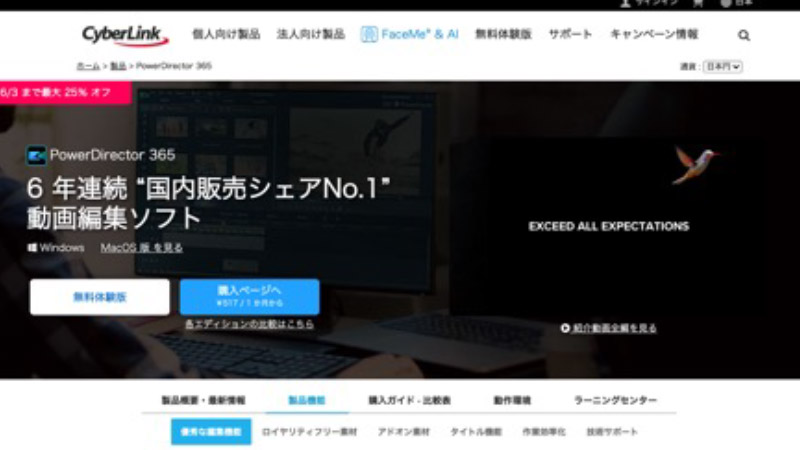
PCソフト
PowerDirector
360度動画やVR動画の編集機能を備えた動画編集ソフトです。初心者からプロまで使いやすく、豊富なテンプレートやエフェクトも魅力です。無料体験版と有料版から選べます。
2
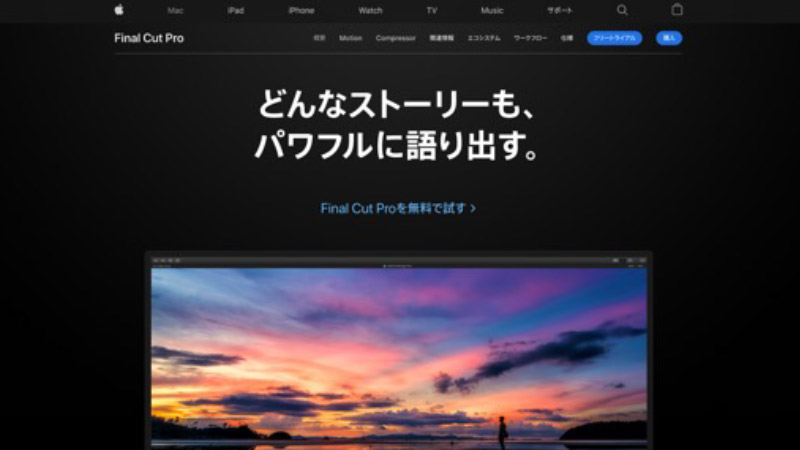
PCソフト
Final Cut Pro X
Mac専用の編集ソフト。360度VRビデオ編集に対応しています。ヘッドセットを装着しながらの編集も可能で、VRで映像を確認しながら編集できるのが特徴です。
3
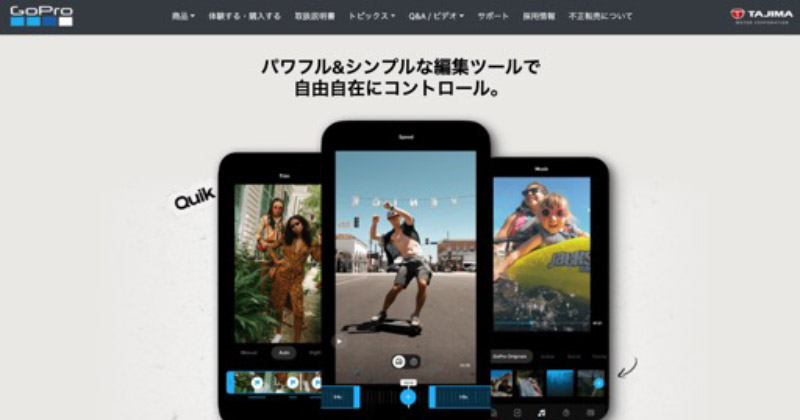
スマホアプリ
GoPro Quik
360度カメラの代表格とも言える、『GoPro』の専用アプリ。GoProで撮影した360度動画をスマホで簡単に編集、そのままSNSにアップできるほか、カメラと連動したリモート撮影も可能です。
POINT
6
作成した動画をSNSにアップする

360度/180度動画は、YouTubeやFacebookでも公開できます。ユーザーにとって身近な動画サイトやSNSを活用することで、コンテンツの魅力をより多くの人に伝えましょう。
YouTubeでの公開方法
1
動画ファイル内にメタデータを挿入する
2
YouTubeのアカウントにログインする
3
動画をアップロードし、
動画情報などの登録をして完了
Facebookでの公開方法
1
動画ファイル内にメタデータを挿入する
2
Facebookのアカウントにログインする
3
「今なにしてる?」から
「写真・動画」を選択してアップロード